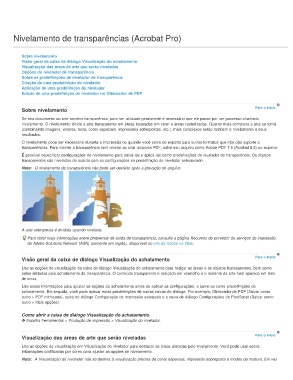Page 390 - title_PoD
P. 390
Nivelamento de transparências (Acrobat Pro)
Sobre nivelamento
Visão geral da caixa de diálogo Visualização do achatamento
Visualização das áreas de arte que serão niveladas
Opções do nivelador de transparência
Sobre as predefinições de nivelador de transparência
Criação de uma predefinição do nivelador
Aplicação de uma predefinição do nivelador
Edição de uma predefinição do nivelador no Otimizador de PDF
Sobre nivelamento Para o início
Se seu documento ou arte contém transparência, para ser utilizado geralmente é necessário que ele passe por um processo chamado
nivelamento. O nivelamento divide a arte transparente em áreas baseadas em vetor e áreas rasterizadas. Quanto mais complexa a arte se torna
(combinando imagens, vetores, texto, cores especiais, impressões sobrepostas, etc.), mais complexos serão também o nivelamento e seus
resultados.
O nivelamento pode ser necessário durante a impressão ou quando você salva ou exporta para outros formatos que não dão suporte a
transparências. Para manter a transparência sem nivelar ao criar arquivos PDF, salve seu arquivo como Adobe PDF 1.4 (Acrobat 5.0) ou superior.
É possível especificar configurações de nivelamento para salvá-las e aplicá-las como predefinições de nivelador de transparência. Os objetos
transparentes são nivelados de acordo com as configurações na predefinição do nivelador selecionado.
Nota: O nivelamento de transparência não pode ser desfeito após a gravação do arquivo.
A arte sobreposta é dividida quando nivelada.
Para obter mais informações sobre problemas de saída de transparência, consulte a página Recursos do provedor de serviços de impressão
do Adobe Solutions Network (ASN) (somente em inglês), disponível no site da Adobe na Web.
Visão geral da caixa de diálogo Visualização do achatamento Para o início
Use as opções de visualização da caixa de diálogo Visualização do achatamento para realçar as áreas e os objetos transparentes, bem como
pelos afetados pelo achatamento da transparência. O conteúdo transparente é realçado em vermelho e o restante da arte-final aparece em tons
de cinza.
Use essas informações para ajustar as opções do achatamento antes de aplicar as configurações, e salve-as como predefinições de
achatamento. Em seguida, você pode aplicar estas predefinições de outras caixas de diálogo. Por exemplo, Otimizador de PDF (Salvar como
outro > PDF otimizado), caixa de diálogo Configuração de impressão avançada e a caixa de diálogo Configurações de PostScript (Salvar como
outro > Mais opções).
Como abrir a caixa de diálogo Visualização do achatamento
Escolha Ferramentas > Produção de impressão > Visualização do nivelador.
Visualização das áreas de arte que serão niveladas Para o início
Use as opções de visualização em Visualização do nivelador para destacar as áreas afetadas pelo nivelamento. Você pode usar essas
informações codificadas por cores para ajustar as opções de nivelamento.
Nota: A Visualização do nivelador não se destina à visualização precisa de cores especiais, impressão sobreposta e modos de mistura. Em vez